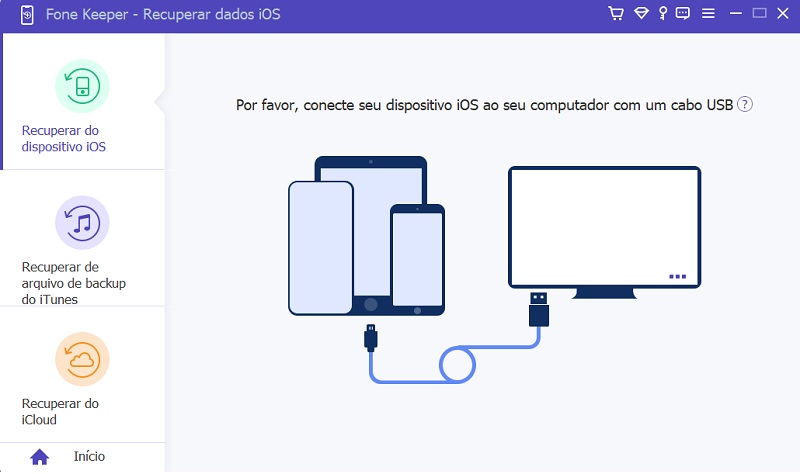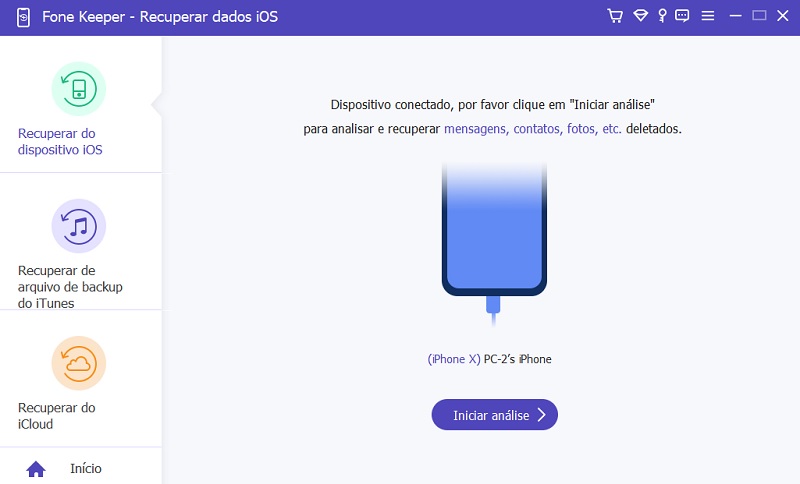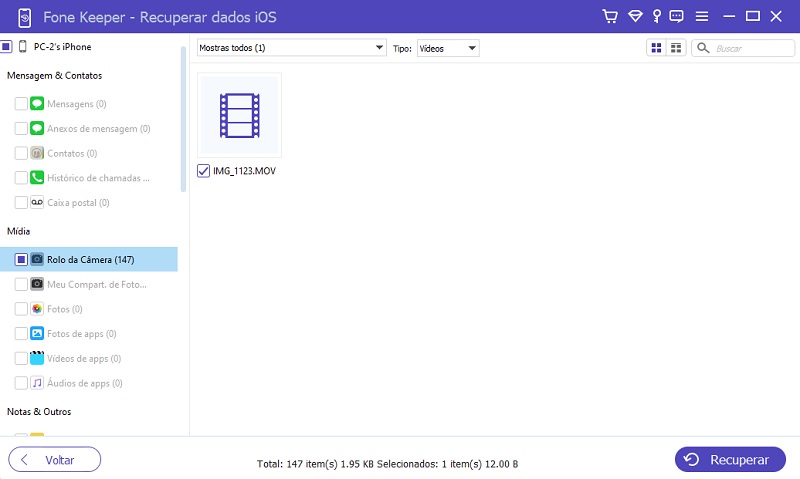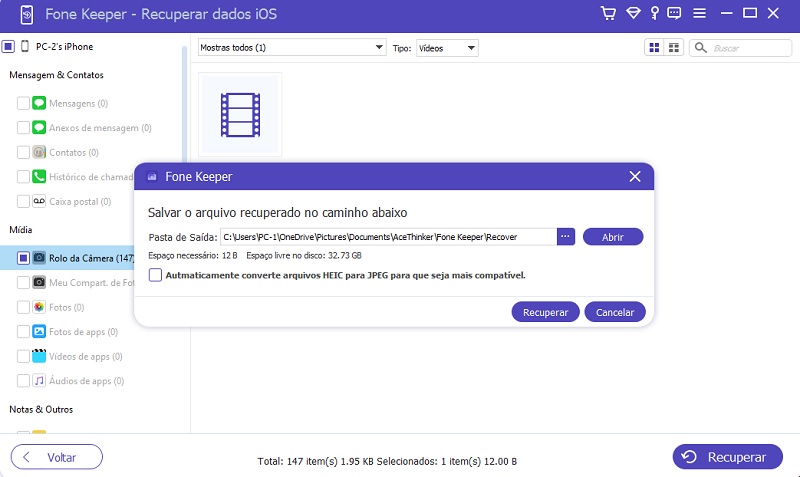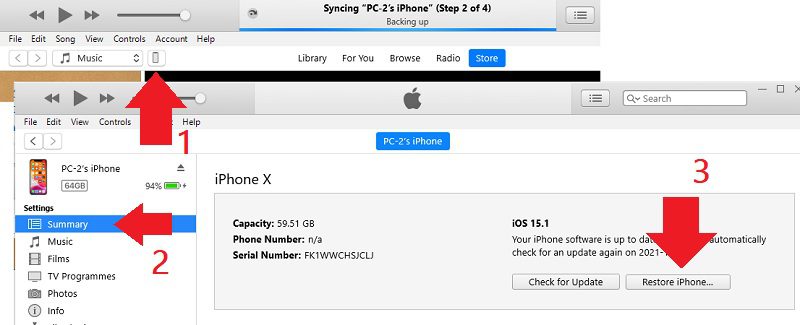Recupere Chamadas do FaceTime Sem Perda de Dados
Pacote de Instalação: 140,14 MB
Um dos mais impressionantes e conhecidos na correção de diferentes problemas do iOS é o AceThinker Fone Keeper – iPhone Data Recovery. É uma ferramenta profissional que permite aos usuários corrigir mais de 50 problemas do iOS em três modos distintos: Recupere diretamente de dispositivos iOS, Recupere do iTunes Backup e Recupere do iCloud Backup. Com esses métodos, você pode recuperar e extrair chamadas, vídeos, fotos, mensagens, contatos e muito mais perdidos ou excluídos. E se os arquivos do seu telefone forem excluídos acidentalmente por causa de um desbloqueio, você também pode recuperá-los. Para ajudá-lo a recuperar o histórico de chamadas excluídas do FaceTime no iPhone sem perda de dados, siga as etapas abaixo.
Características Principais
- Compatível e disponível para Mac OS e Windows.
- Permite que os usuários recuperem quase qualquer tipo de arquivo e dados de seus dispositivos iOS.
- Suporta vários modelos de iOS, como iPhone 12 Pro, iPhone XS, iPad Pro, iPad Air, iPod touch 5 e 5 e muito mais.
- Ele pode recuperar dados de vários tipos, como senhas esquecidas, falhas do sistema, ataques de vírus, danos causados pela água, dispositivos roubados e muito mais.
Teste grátis
Download grátis
Windows 11/10/8
Download seguro
Download grátis
Mac OS X 10.15 e acima
Download seguro
Step 1 Baixe o AceThinker Fone Keeper Para Recuperar o Histórico de Chamadas do FaceTime
Para baixar a ferramenta, escolha entre os botões de download disponíveis. Se você for um usuário do Windows, clique com o botão esquerdo. E se usa Mac OS, clique no caminho certo. Depois disso, instale-o em seu computador e siga os comandos na tela. Em seguida, abra-o para ver seus recursos inovadores.
Step 2 Escolha a Recuperação de Dados do iPhone
Na interface principal da ferramenta, você verá quatro opções. Clique no menu "Recuperação de dados do iPhone" para recuperar o histórico de chamadas do FaceTime. Então, você verá outras três opções depois disso. Estes são os modos de recuperação de dados. No entanto, antes de iniciar a recuperação, você deve primeiro conectar seu iPhone ao computador. Para fazer isso, deve usar um cabo do tipo USB e aguardar até que a ferramenta reconheça seu iPhone.
Step 3 Inicie o Processo
Depois que o dispositivo for localizado, inicie o processo clicando no botão “Iniciar Verificação”. Então, você pode escolher os dados que deseja recuperar. Agora você pode escolher o histórico de chamadas no FaceTime que deseja recuperar.
Step 4 Recupere o Histórico de Chamadas Excluídas do FaceTime no iPhone Sem Perda de Dados
Por fim, se você acabou de escolher o histórico de chamadas, deseja recuperá-lo. Clique no botão "Recuperar" para continuar. Você pode escolher o destino dos arquivos que deseja recuperar. E depois de escolher, clique em “Recuperar” novamente para finalizar a recuperação.
Recupere o Histórico de Chamadas Excluídas do FaceTime Usando o iTunes
Pacote de Instalação: $95.5
Suponha que você tenha backup de todos os seus dados. Você pode recuperar o histórico de chamadas do FaceTime usando a versão mais recente do iTunes no seu computador. Ele restaurará todos os seus dados e arquivos no seu iPhone, não apenas os históricos de chamadas do FaceTime. E com isso, existe a possibilidade dos arquivos serem substituídos ou duplicados. Se desejar continuar, siga os passos abaixo.
Características Principais
- Permite que você baixe e ouça bilhões de músicas e áudios de qualquer gênero que desejar.
- É excelente para configurar dispositivos iOS e adicionar áudios, videoclipes, etc.
- Você também pode encontrar filmes, programas de TV, audiolivros, podcasts gratuitos e muito mais na iTunes Store.
Passos a Seguir
- Baixe a versão mais recente do iTunes no seu computador. Conecte seu iPhone usando um cabo USB.
- No canto superior esquerdo do software, clique no ícone do dispositivo.
- E então, na opção “Resumo”, marque a opção “Restaurar iPhone”.
Recupere o Histórico de Chamadas do FaceTime Usando o Backup do iCloud
Pacote de Instalação: Não há necessidade de instalar isso, seu iPhone já tem.
E suponha que você não queira usar nenhuma ferramenta ou aplicativo de terceiros. Nesse caso, você pode recuperar diretamente seu histórico de chamadas excluídas do FaceTime usando o backup do iCloud. No entanto, a desvantagem do backup do iCloud é que todos os seus arquivos serão excluídos. Se você fizer isso, certifique-se de já ter feito backup de seus dados em outro dispositivo.
Características Principais
- Crie uma cópia das informações em seu dispositivo iOS. Assim, será mais fácil para você recuperar e restaurar dados em qualquer dispositivo que desejar.
- Você também pode escolher ou determinar os dados que deseja fazer backup para evitar que sejam substituídos.
- Fácil e acessível a todos os usuários de dispositivos iOS.
Passos a Seguir
- Vá para as configurações do iPhone, clique em “Geral” e role para baixo.
- Toque no menu “Transferência de Redefinição do iPhone”. E então “Apagar Todo o Conteúdo e Configurações.”
- Por fim, toque em “Continuar” para começar a apagar. Em seguida, faça login na sua conta do iCloud e escolha os dados que deseja recuperar. Escolha o histórico de chamadas em seu aplicativo FaceTime.
Perguntas Frequentes
- Você pode usar o Acethinker Fone Keeper. É uma ferramenta profissional que permite aos usuários recuperar dados de seu iPhone. Você pode recuperar dados perdidos devido a muitas circunstâncias. Você também pode usar o Stellar Data Recovery para iPhone e o Tenorshare UltData. Todos eles compartilham quase os mesmos recursos.
- Por último, mas não menos importante, usar o backup do iCloud. Também é uma maneira excelente e segura de recuperar históricos de chamadas. No entanto, os dados no telefone serão excluídos permanentemente. Certifique-se de fazer backup deles antes de usar o backup do iCloud.
Quadro Comparativo das Ferramentas para Recuperar o Histórico de Chamadas do FaceTime
| Ferramentas | Requisitos de CPU | RAM Necessária | Preço |
|---|---|---|---|
| AceThinker iPhone Data Recovery | CPU Intel e AMD de 1 GHz | Pelo menos 1GB RAM | $19,95 por mês |
| Stellar Data Recovery | Processador Intel | Mínimo de 4 GB | $69,99 mensais |
| TenorShare UltData | 1GHz (32 ou 64 bit) | 1028 MB RAM recomendado | $ 45,95 para licença mensal |
| iTunes | Processador Intel ou AMD de 1 GHz | É necessário 512 MB RAM | $9,99 por mês |
| iCloud | Nenhum | Nenhum | O preço começa em $ 50 por 50 GB. E vai variar dependendo da sua localização. |